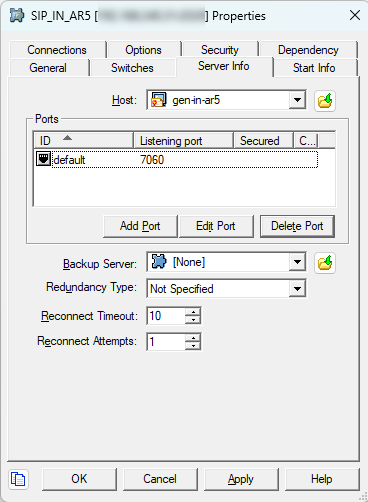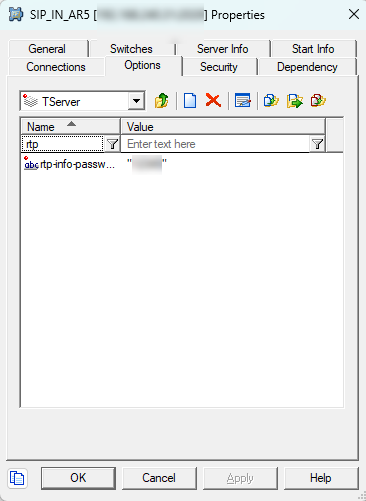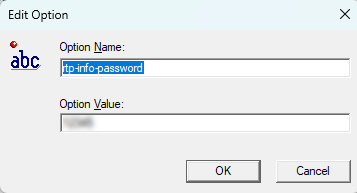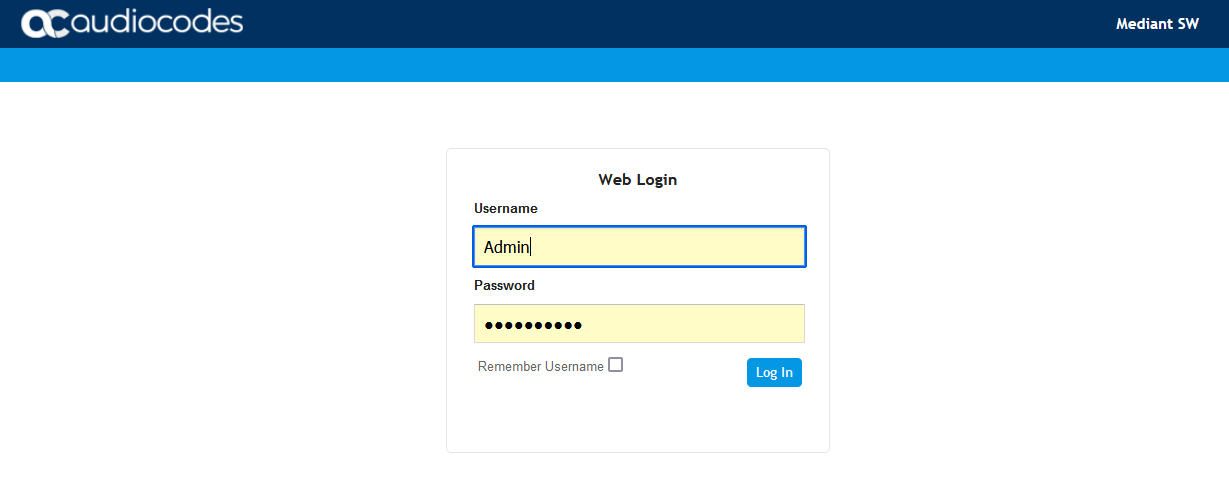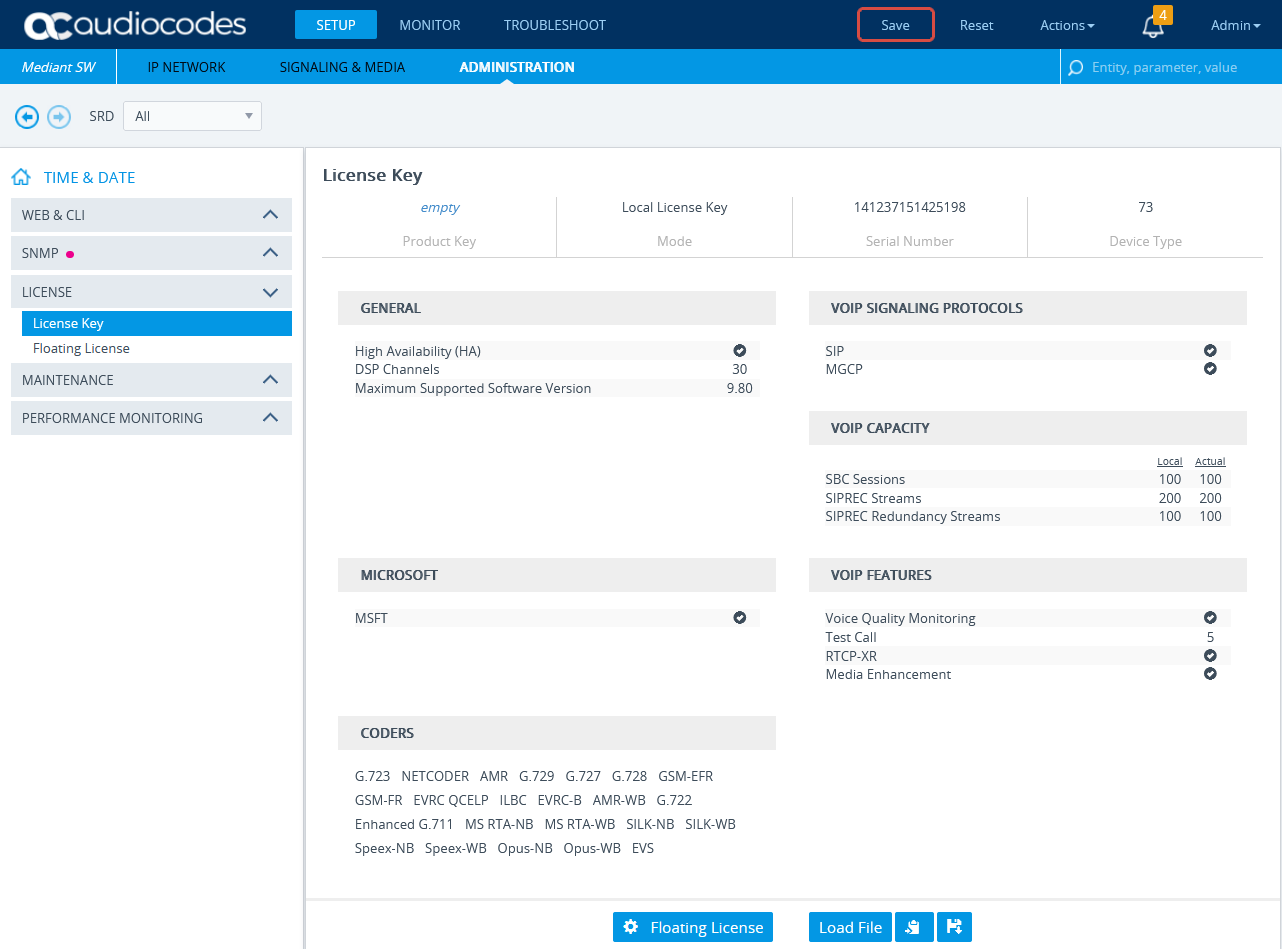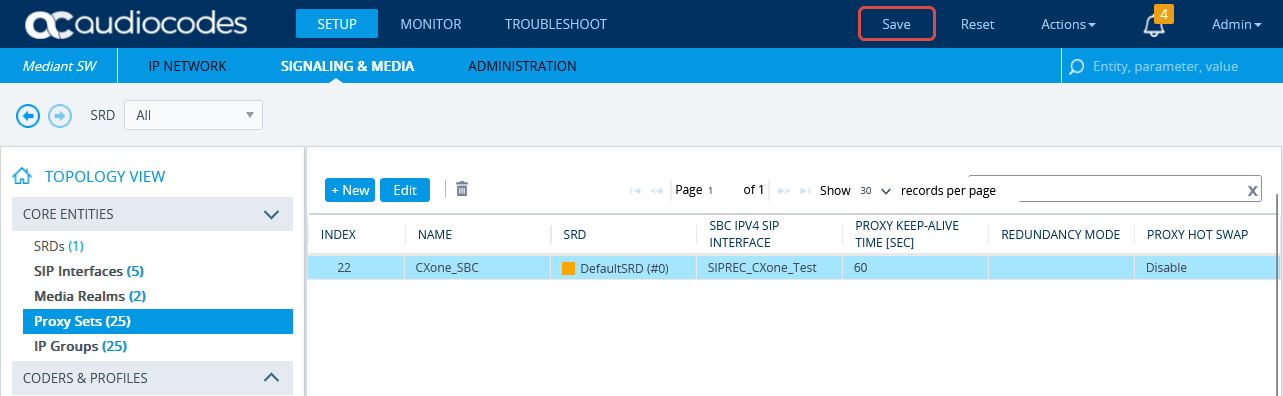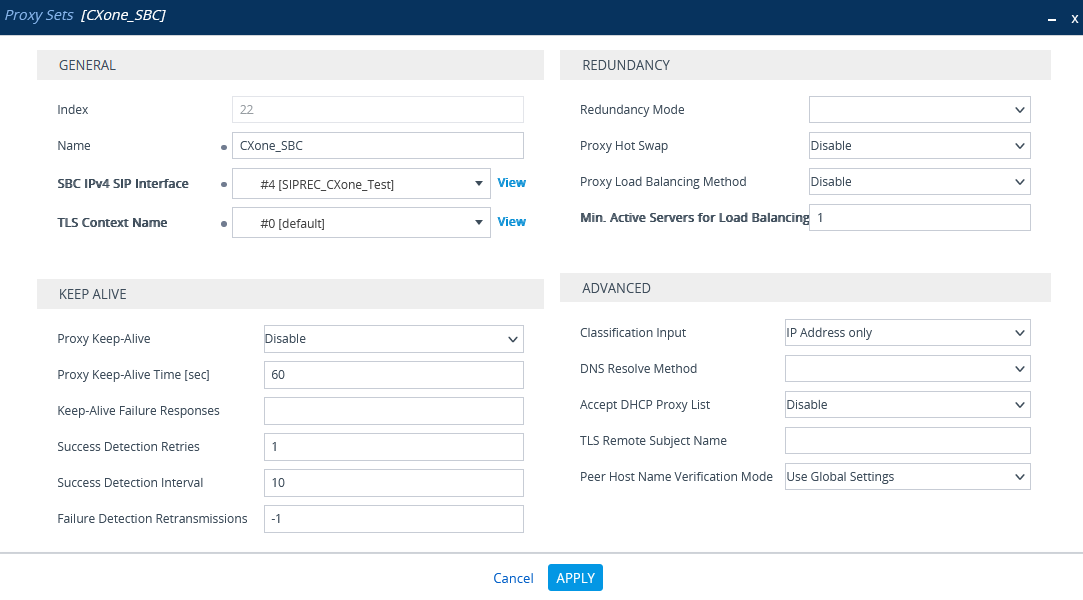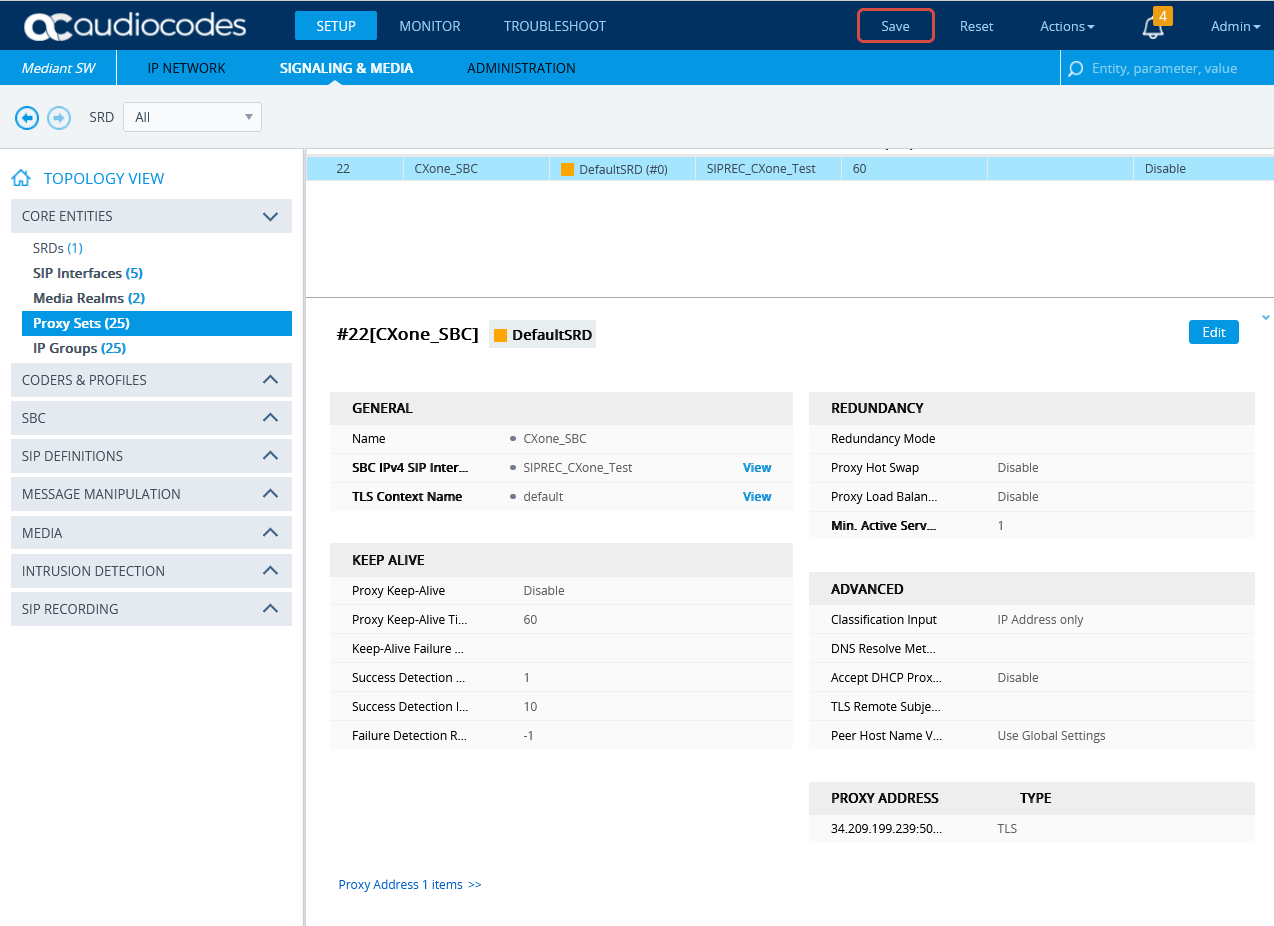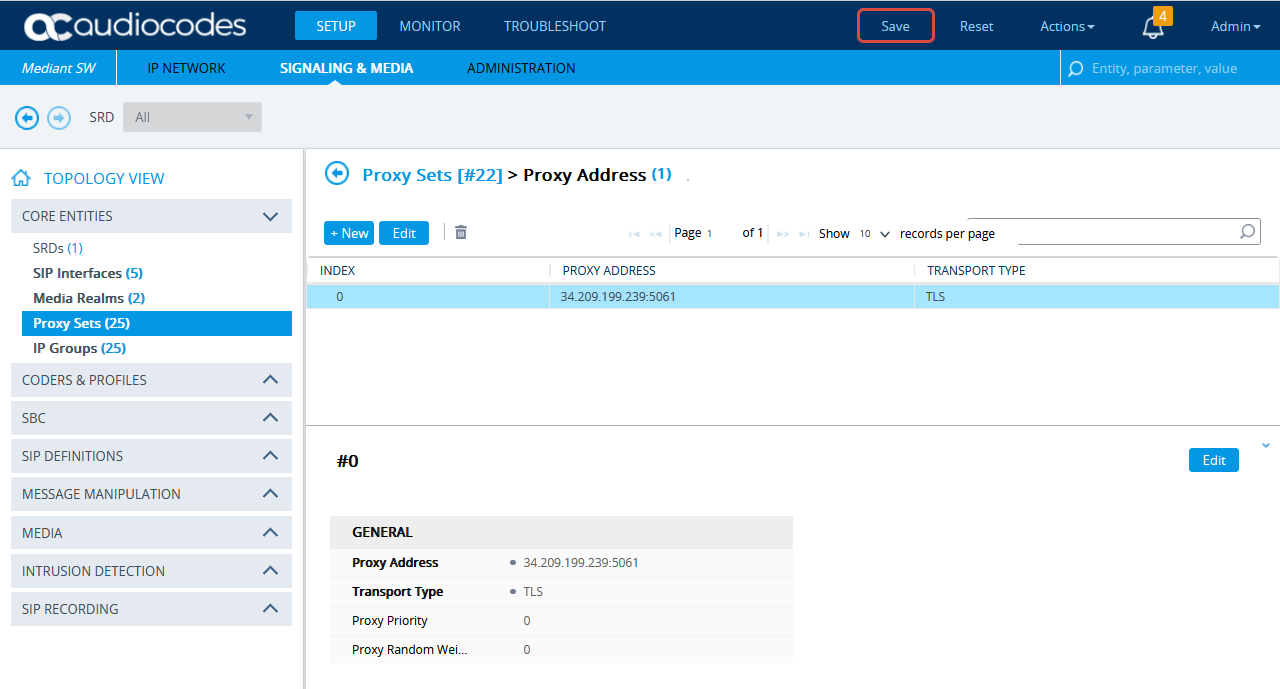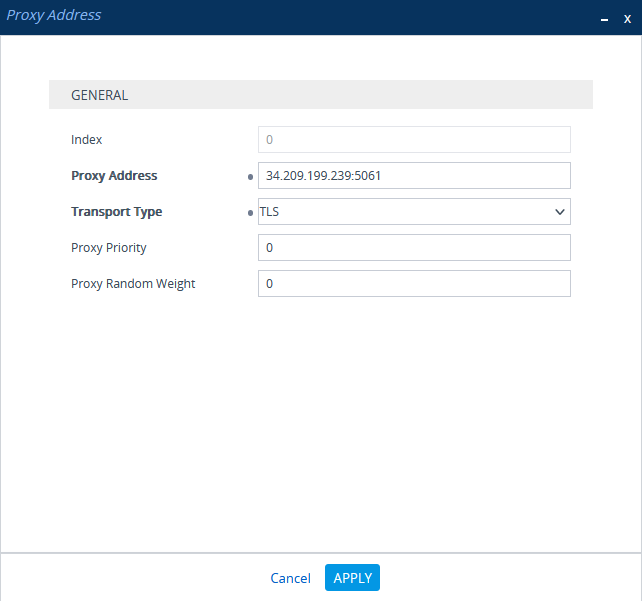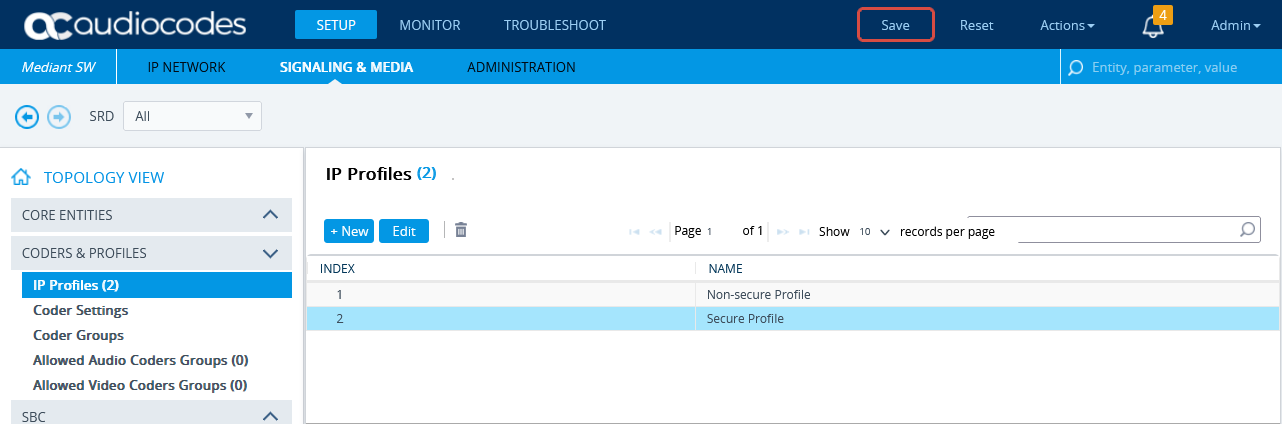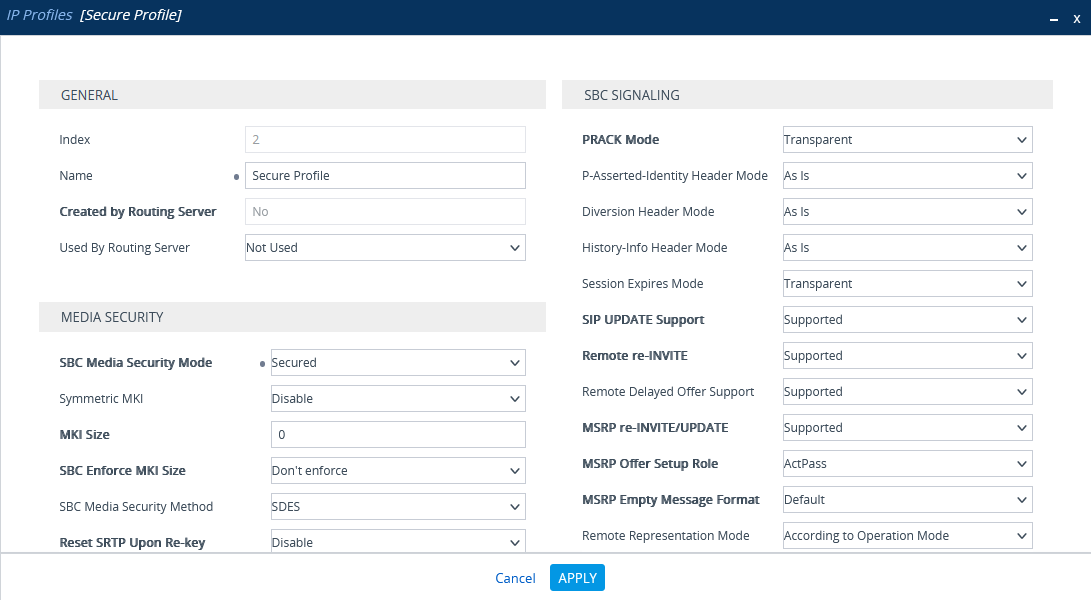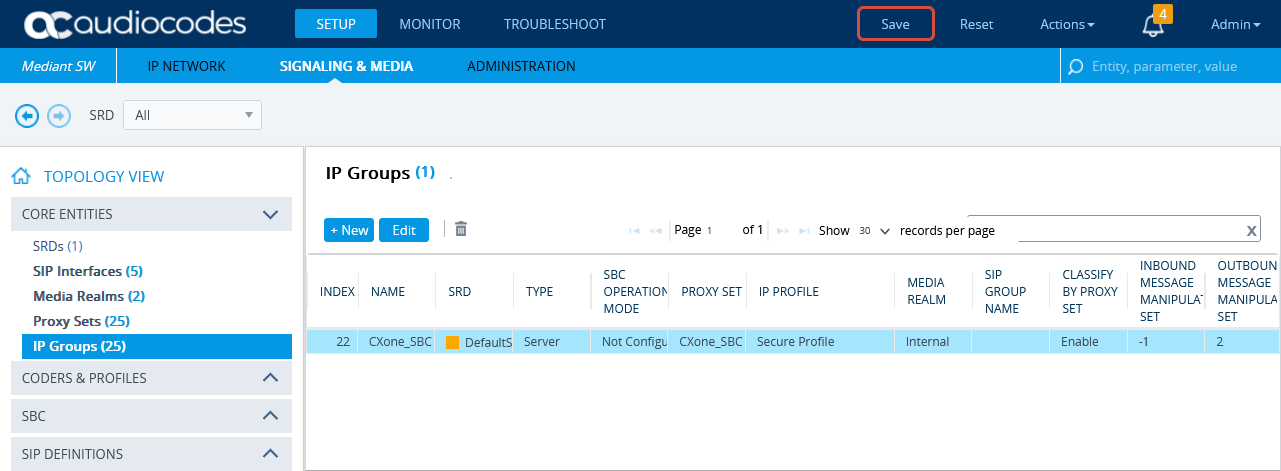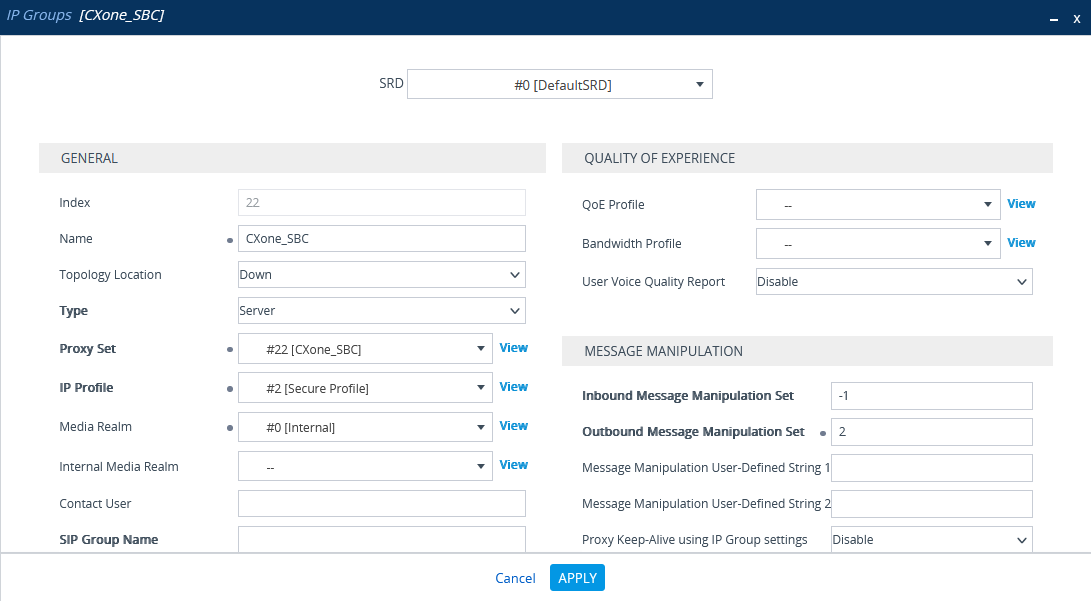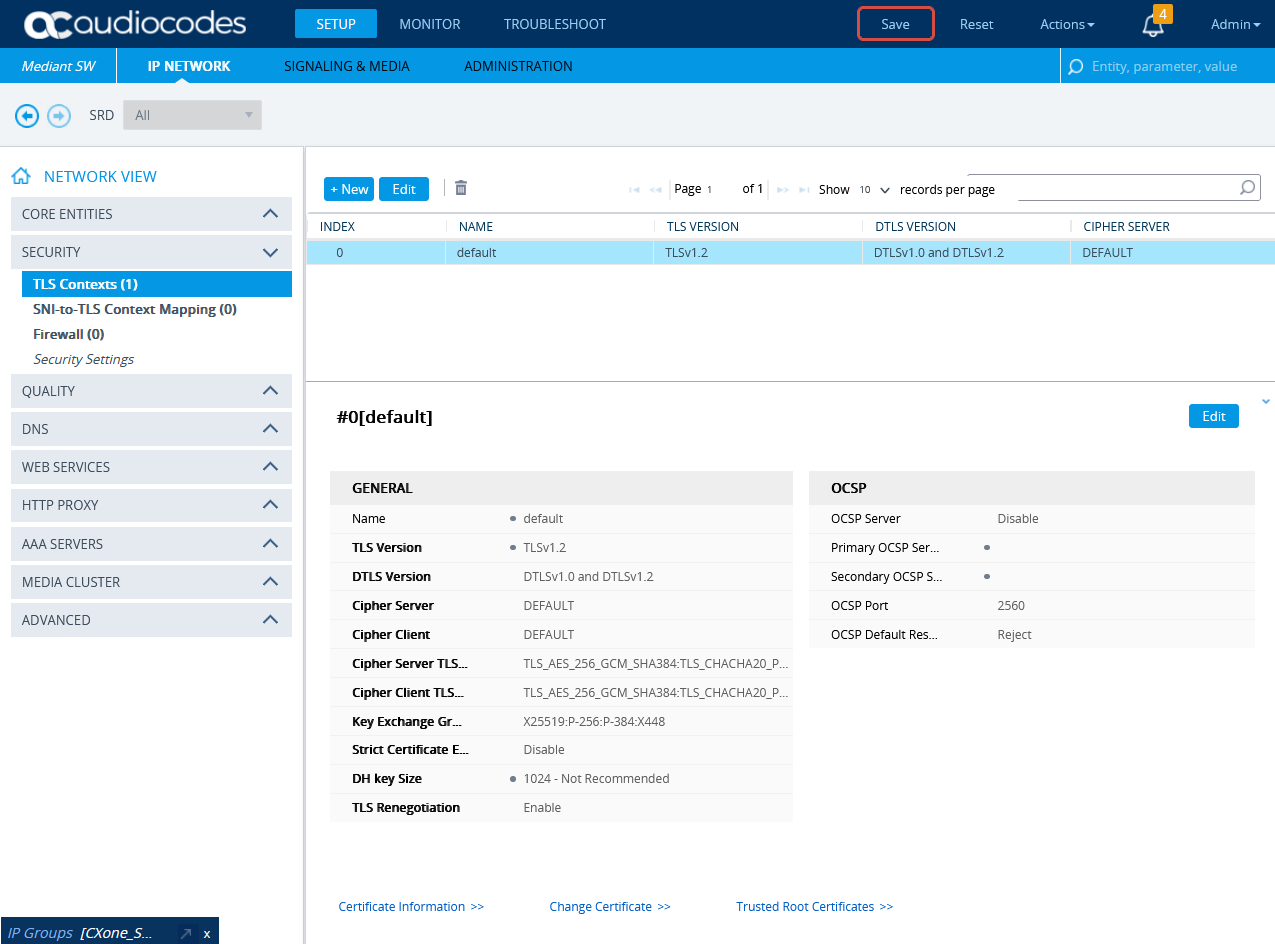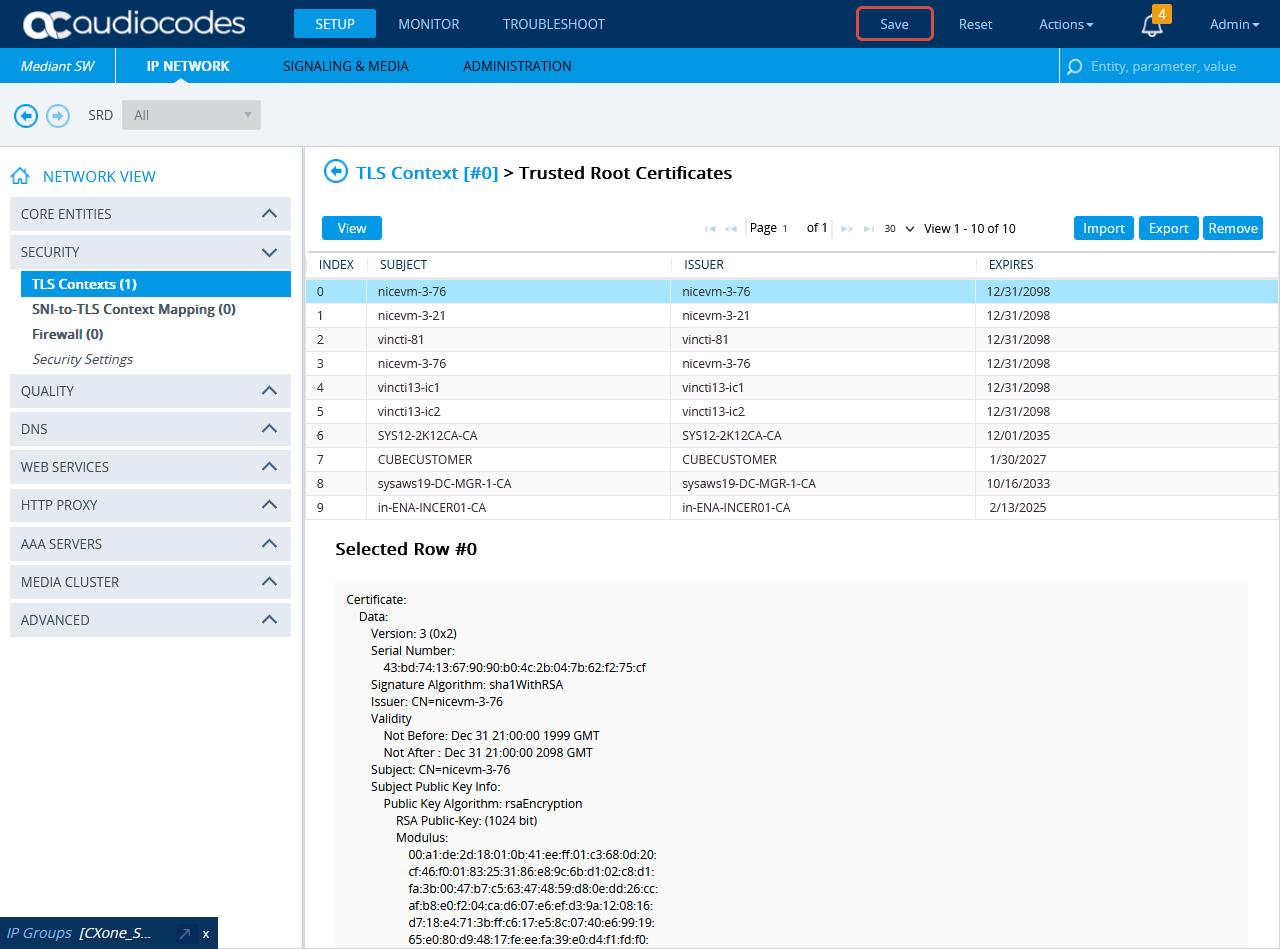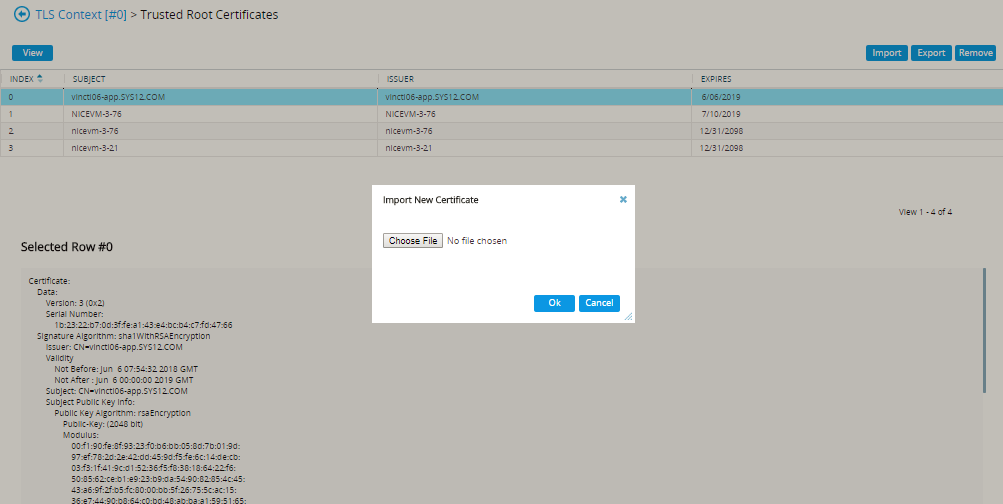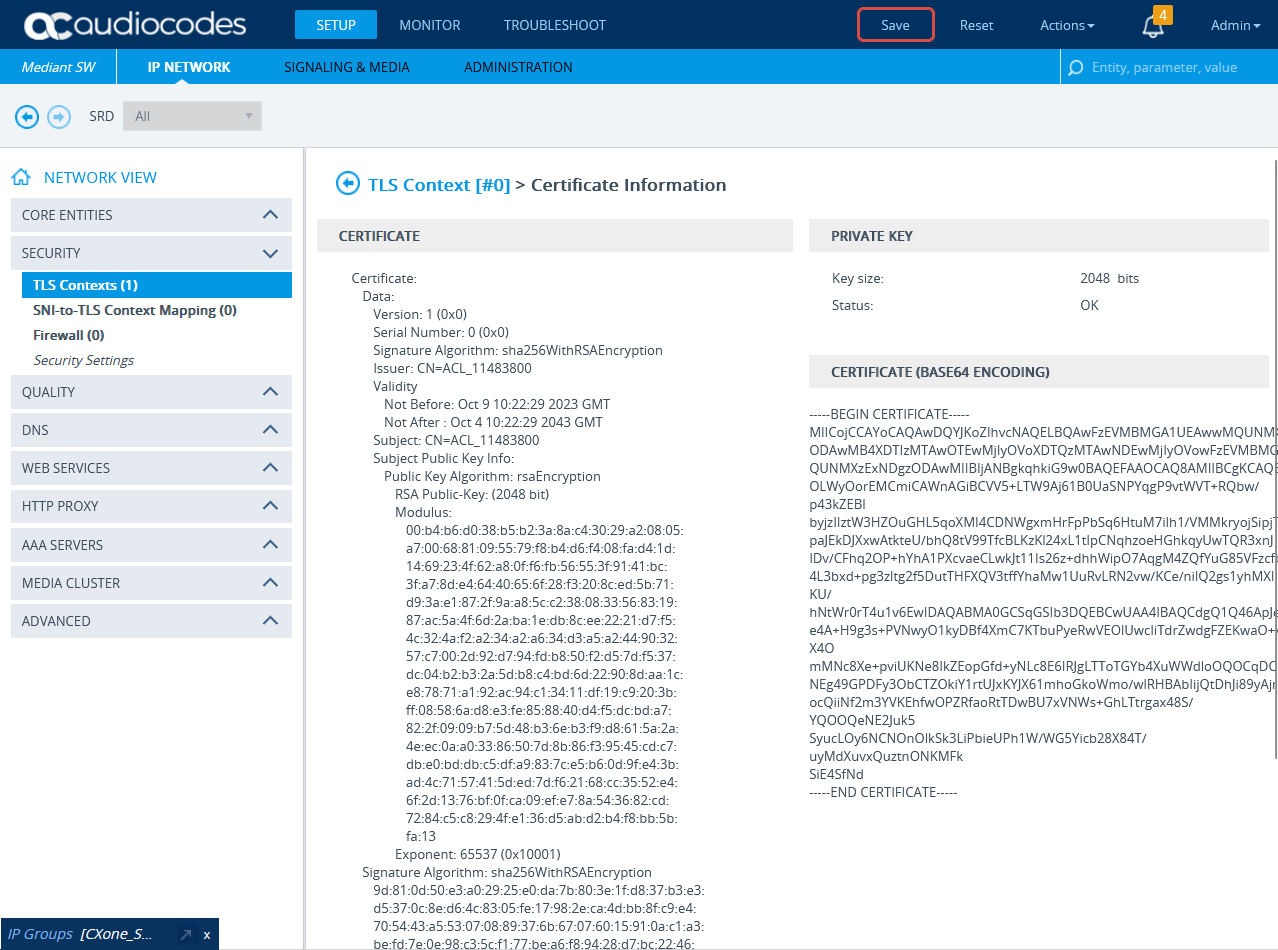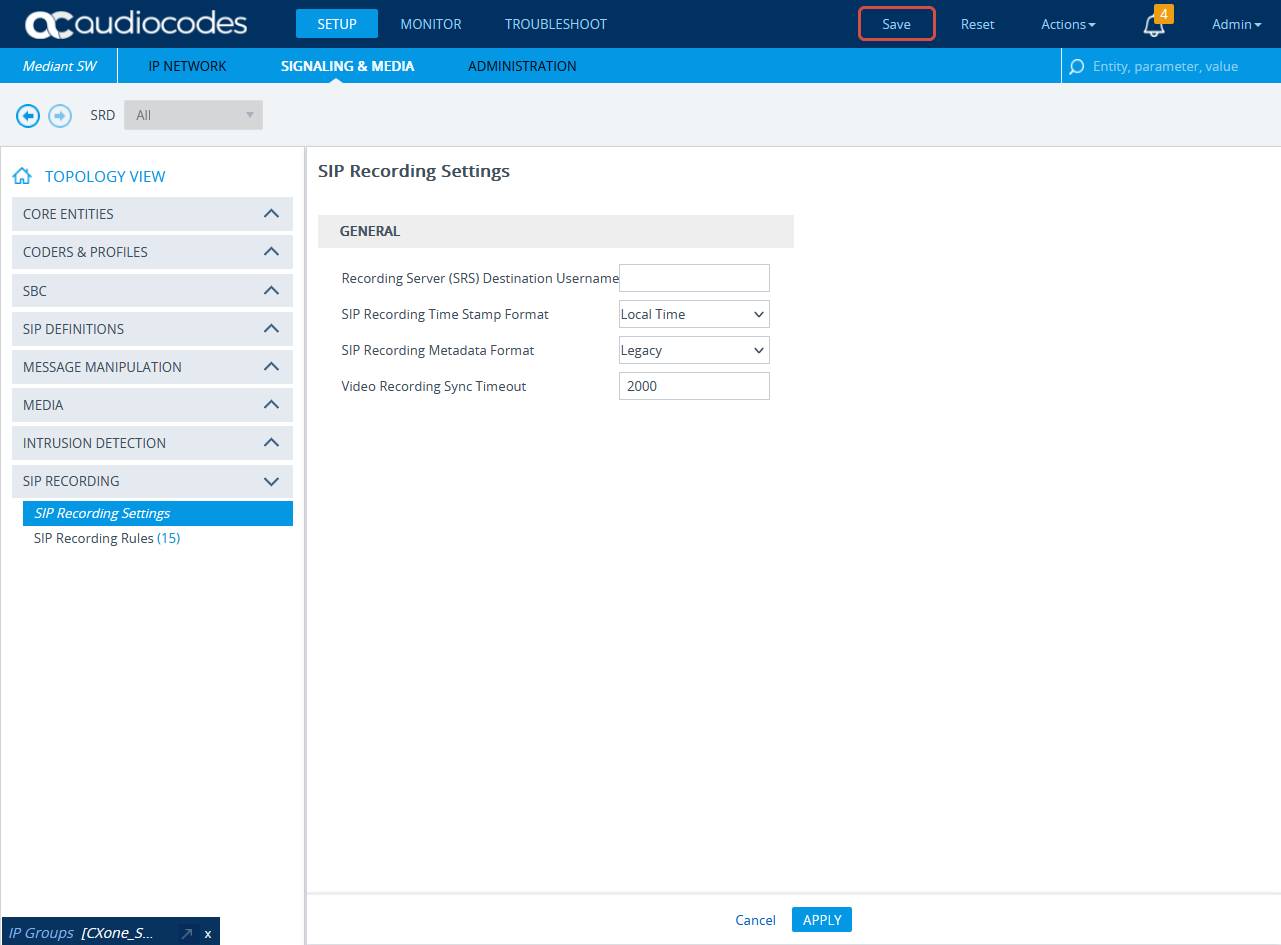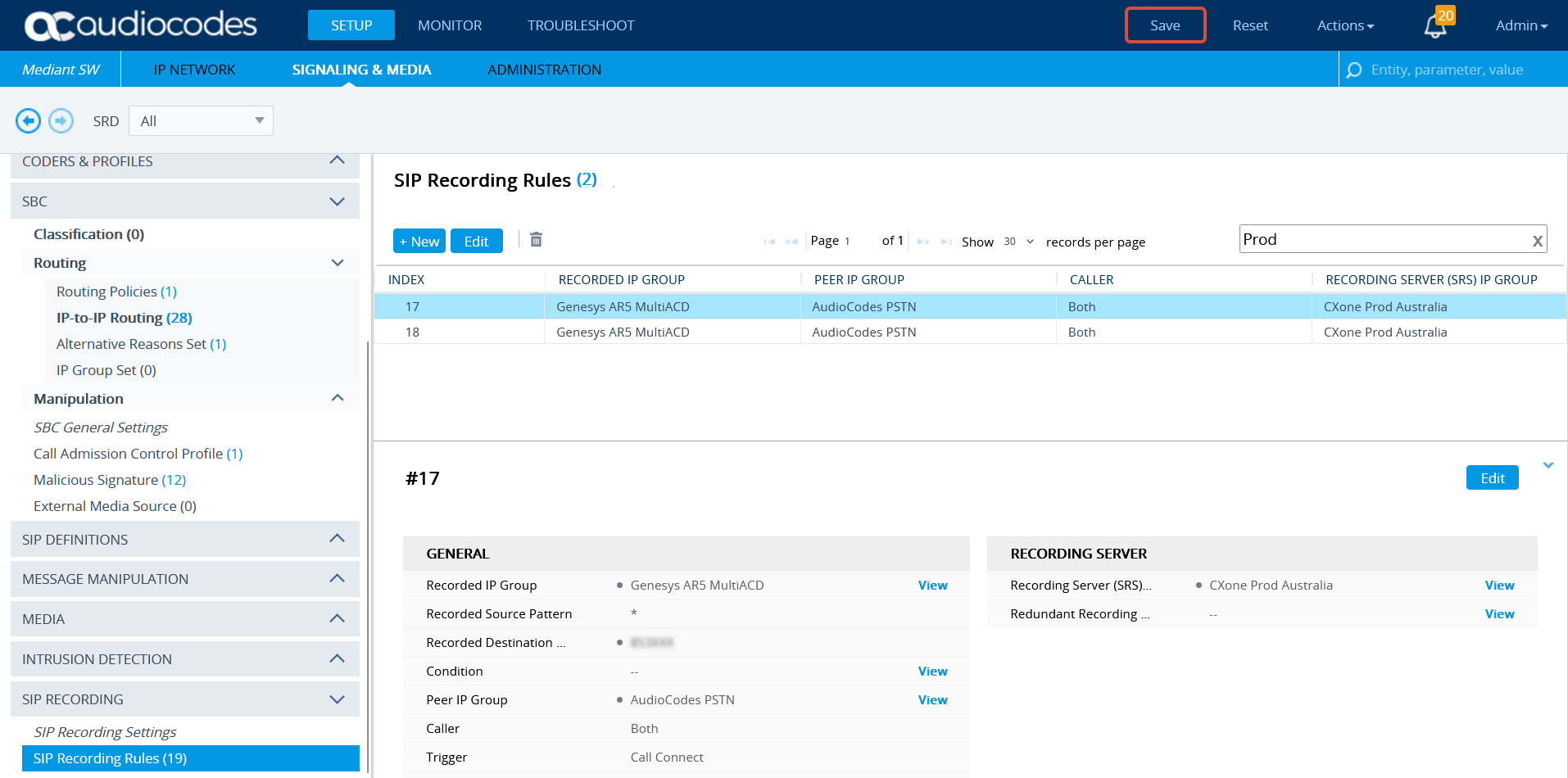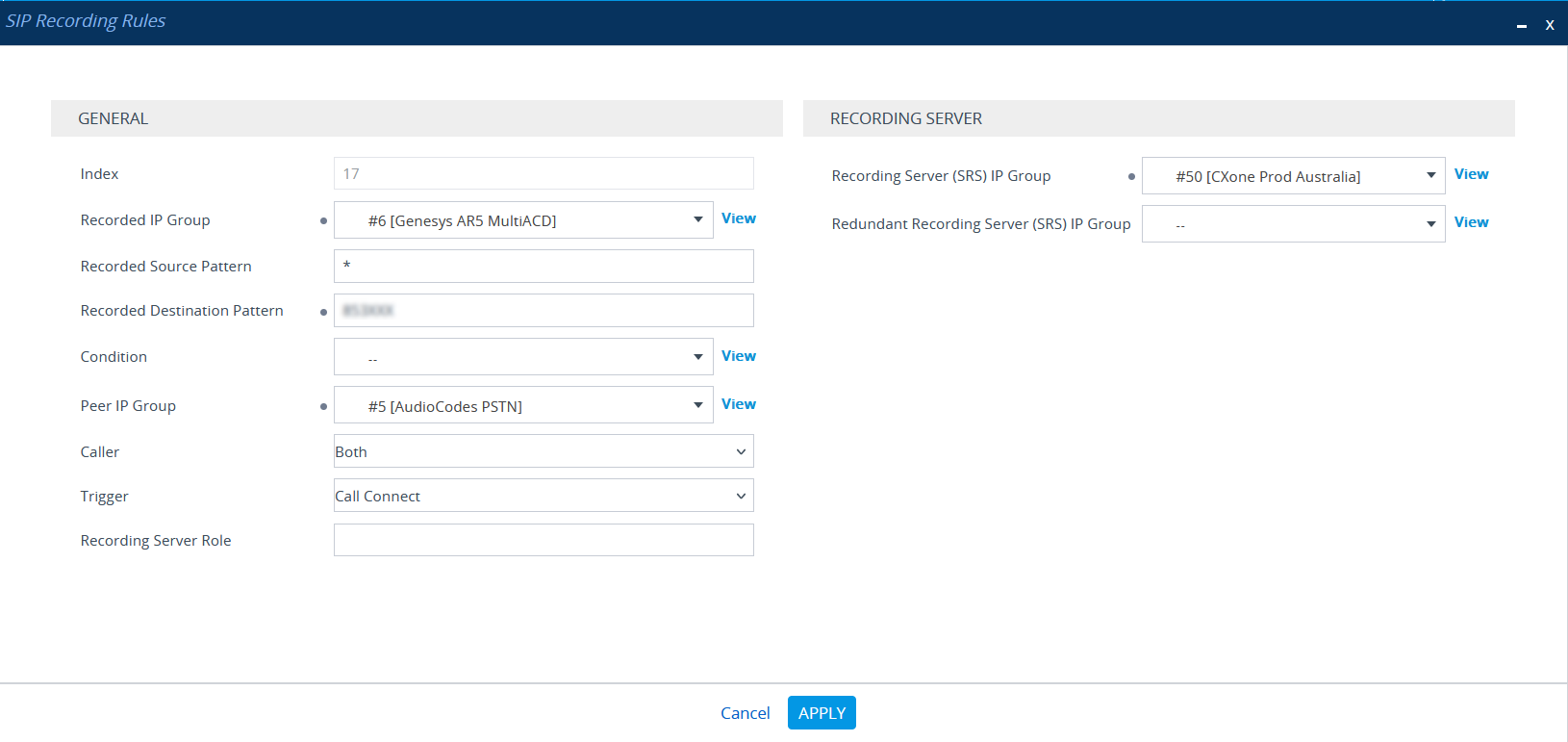Este tópico fornece diretrizes para configurar a interface T-Lib da Genesys com o SIPREC para Real-Time Third Party Telephony Recording (Multi-ACD).
O engenheiro local da Genesys é responsável por todos os procedimentos no ambiente da Genesys. Os procedimentos descritos nesta seção devem ser adotados apenas quando recomendados!
Siga estas etapas para configurar a interface T-Lib da Genesys com o SIPREC:
Etapa 1: Prepare o ambiente T-Lib da Genesys
Etapa 2: Preparar AudioCodes Controlador de Borda de Sessão (SBC) para integração com Real-Time Third Party Telephony Recording (Multi-ACD):
Etapa 3: Baixe e salve o Dados essenciais para configuração de conectividade de terceiros em CXone Mpower arquivo do Excel. À medida que prosseguir, você será solicitado a fornecer informações essenciais. Depois de terminar de inserir todos os detalhes necessários e preparar seu ambiente para Real-Time Third Party Telephony Recording (Multi-ACD), você deverá enviar o arquivo do Excel para o engenheiro de serviços profissionais NiCE.
Preparar o ambiente T-Lib da Genesys
Você deve configurar o Genesys T-Lib antes de configurar Real-Time Third Party Telephony Recording (Multi-ACD).
Execute estas etapas para preparar o ambiente Genesys T-Lib:
Etapa 1: Verifique a licença da Genesys
Etapa 2: Verifique a porta de escuta T-Lib da Genesys
Etapa 3: Configurar Senha do RTP para a Genesys T-Lib
Verifique a licença da Genesys
Para permitir que NiCE CXone Mpower monitorem as interações no ambiente T-Lib da Genesys, você deve obter as licenças apropriadas da Genesys, que abrangem o acesso ao dispositivo e ao assento do agente.
As informações de licença a seguir são fornecidas apenas para referência. Para obter requisitos detalhados de licenciamento, entre em contato diretamente com a Genesys.
Tipos de Licenças de Monitoramento
-
tserver_tdn - Necessário para monitorar dispositivos.
-
tserver_sdn - Necessário para monitorar licenças de agente.
Essas licenças permitem que NiCE CXone Mpower monitore todos os dispositivos PABX disponíveis, como ramais de agente, posições, VDNs, componentes de ACD/fila, portas RVI/VRU e outras entidades de roteamento. Além disso, eles permitem suporte total para recursos de CTI, incluindo rastreamento de chamadas compostas, direção de chamadas e informações de tronco.
Para verificar a disponibilidade da licença no Genesys Configuration Manager:
-
Abra Genesys Configuration Manager.
-
Navegue pela árvore de configuração para localizar o Genesys T-Server.
-
Clique com o botão direito o aplicativo T-Server e selecione Propriedades.
-
Vá para a guia Opções.
-
Selecione uma licença na lista.
-
Confirme se há licenças suficientes disponíveis para suas necessidades de monitoramento.
Verificar a porta de escuta T-Lib da Genesys
Para verificar a configuração da porta de escuta da Genesys T-Lib:
-
No Genesys Configuration Manager, navegue pela árvore de configuração para localizar a Genesys T-Librelevante.
-
Clique com o botão direito o aplicativo T-Server necessário e selecione Propriedades.
-
Vá para a guia Informações do servidor.
-
Identifique e forneça o número da porta de escuta ao engenheiro de serviços profissionais da NiCE.
Se você estiver configurando a HA (alta disponibilidade) para uma T-Lib, forneça o número da porta de escuta para cada aplicativo no par de HA.
Configurar a Senha do RTP para o Genesys T-Lib
Em um ambiente VoIP onde a gravação ativa ativada por CTI não é usada, é necessário identificar o endereço IP - e às vezes a porta - do fluxo RTP que transporta o áudio da chamada. Se o endereço IP do telefone IP for dinâmico (por exemplo, atribuído via DHCP), essas informações deverão ser obtidas de eventos CTI conhecidos como eventos RTP.
Os eventos RTP são suportados apenas nas configurações do Cisco CUCM e da Genesys T-Lib e não são ativados por padrão. Para ativar o relatório de eventos RTP, você deve configurar o parâmetro rtp-info-password na Genesys T-Lib. Essa senha é então usada no ambiente NICE ao definir o parâmetro Senha do RTP na interface do Genesys.
Para ativar eventos RTP:
-
No Genesys Configuration Manager, navegue pela árvore de configuração para localizar a Genesys T-Librelevante.
-
Clique com o botão direito o aplicativo T-Server necessário e selecione Propriedades.
-
Vá para a guia Opções e selecione TServer.
-
Use o filtro para localizar a opção rtp-info-password.
-
Clique duas vezes em rtp-info-password para abrir a janela Editar Opção.
-
No campo Opção Valor, digite a senha RTP desejada.
-
Clique em OKe, em seguida, clique em OK novamente para fechar a janela TServer Propriedades.
-
Repita esse processo para cada T-Lib em um par de alta disponibilidade (HA) e forneça a senha RTP configurada ao engenheiro de serviços profissionais NiCE.
Preparar AudioCodes SBC
Esta seção descreve como preparar e configurar o controlador de borda de sessão (SBC) AudioCodes, para integrá-lo com o Real-Time Third Party Telephony Recording (Multi-ACD).
A versão compatível do AudioCodes SBC é a 7.4.
Os procedimentos descritos nesta seção são apenas recomendações. O engenheiro local do AudioCodes deverá efetuar o preparo e a configuração do AudioCodes.
O SBC deve ter um certificado TLS válido instalado. O certificado deve ser assinado por uma Autoridade de Certificação (CA) confiável listada na seção Autoridades de Certificação Suportadas para SIPREC.
Fluxo de trabalho
Utilize este fluxo de trabalho para preparar o sistema AudioCodes SBC para a configuração do SIPREC seguro com o Real-Time Third Party Telephony Recording (Multi-ACD).
Etapa 1: Verificar a licença
Etapa 2: Configurar o conjunto de proxies
Etapa 3: Configurar o perfil de IP seguro
Etapa 4: Configurar o grupo de IPs
Etapa 5: Certificados de importação e exportação para gravação SIP
Etapa 6: Configurar SIP gravação
Verificar a licença
Certifique-se de que a licença seja válida e que o recurso SBC-SIPREC tenha suporte.
-
Conecte-se com o AudioCodes SBC através da Web.
-
Clique no menu ADMINISTRAÇÃO.
-
Em HORA E DATA, expanda MANUTENÇÃO e selecione Chave de licença.
-
Em RECURSOS VOIP, certifique-se de que a licença seja compatível com as sessões do SIPRec.
Configurar o conjunto de proxies
Este procedimento fornece diretrizes para configurar o conjunto de proxy SBC e o endereço IP proxy do SBC AudioCodes CXone Mpower para conexão segura.
-
No menu, clique em SINALIZAÇÃO E MÍDIA.
-
Em VISUALIZAÇÃO DA TOPOLOGIA, expanda ENTIDADES CENTRAIS e selecione Conjuntos de proxies.
-
Na lista de conjuntos de proxies, clique em Novo.
-
Na janela Conjunto de proxies, em GERAL:
-
No campo Nome, digite um nome.
-
Na lista suspensa Interface IPv4 SIP do SBC, selecione a interface SIP.
-
Na lista suspensa Nome contextual TLS, selecione o contexto TLS com o certificado SBC.
-
-
Role para baixo e clique no link Endereço do proxy.
-
Na janela Conjuntos de proxies > Endereço de proxy, clique em Novo e adicione o endereço IP de CXone Mpower AudioCodes SBC.
-
Na janela Endereço do proxy, em GERAL, no campo Endereço do proxy, insira o endereço IP SBC do CXone Mpower AudioCodes e defina o Tipo de transporte como TLS.
-
Clique em APLICAR.
Configurar o perfil de IP seguro
-
No menu Configuração, vá até SINALIZAÇÃO E MÍDIA. Em VISUALIZAÇÃO DA TOPOLOGIA, expanda CODIFICADORES E PERFIS e selecione Perfis de IPs.
-
Na lista de perfis de IPs, clique em Novo.
-
Na janela Perfis de IPs, em SEGURANÇA DE MÍDIA, certifique-se de que Modo de segurança de mídia do SBC esteja configurado como Protegido.
-
Clique em APLICAR.
Configurar o grupo de IPs
Certifique-se de que o perfil de IP seguro tenha sido configurado. Consulte Configurar perfil de IP seguro.
-
No menu, clique em SINALIZAÇÃO E MÍDIA.
-
Em VISUALIZAÇÃO DA TOPOLOGIA, expanda ENTIDADES CENTRAIS e selecione Grupos de IPs.
-
Na lista de grupos de IPs, clique em Novo.
-
Na janela Grupos de IPs, em GERAL:
-
No campo Índice remissivo, configure o número sequencial seguinte.
-
No campo Nome, digite um nome.
-
Na lista suspensa Local da topologia, selecione o local.
-
Na lista suspensa Tipo, selecione Servidor.
-
No campo Conjunto de proxies, selecione o CXone Mpower conjunto de proxies para este grupo de IPs.
-
No campo Perfil de IP, selecione o perfil de IP seguro criado anteriormente em Configurar o perfil de IP seguro.
-
No campo Nome do domínio de mídia, selecione o nome existente de domínio de mídia.
-
-
Clique em APLICAR.
-
Em seguida, clique em Salvar.
Importar e exportar certificados para gravação SIP
No final desta etapa, você deverá fornecer aos NiCE Serviços Profissionais:
-
O certificado no formato PEM
Antes de importar, o certificado CXone Mpower AudioCodes SBC deve ser salvo no formato PEM.
-
Para importar o certificado CXone Mpower AudioCodes SBC para o SBC, vá para SETUP > IP NETWORK. Em VISUALIZAÇÃO DA REDE, expanda SEGURANÇA e selecione Contextos de TLS.
-
Na janela Contexto de TLS, clique em Certificados raiz confiáveis.
-
Clique em Importar.
-
Na janela Importar Novo Certificado, clique em Escolher Arquivo e navegue até o certificado CXone Mpower AudioCodes SBC. Verifique se o certificado CXone Mpower AudioCodes SBC está no formato PEM.
-
Clique em OK.
-
Na janela Contextos de TLS, clique em Informações do certificado.
-
Na página Informações do certificado, em CERTIFICADO, copie o texto do certificado. Crie um certificado a partir deste texto.
-
Envie o certificado no formato PEM para o NiCE Professional Services junto com a CA, se houver.
Configurar gravação SIP
Esta seção descreve o procedimento para a habilitação e a configuração do roteamento da gravação por SIP.
-
No menu, clique em SINALIZAÇÃO E MÍDIA.
-
Expanda GRAVAÇÃO POR SIP e selecione Configurações das gravações por SIP.
-
Em Geral, na lista suspensa Formato de metadados das gravações por SIP, selecione a opção de metadados Legado ou RFC 7865. O Real-Time Third Party Telephony Recording (Multi-ACD) é compatível com as duas opções. Configure de acordo com as suas preferências.
-
Clique em APLICAR.
-
Em GRAVAÇÃO POR SIP, selecione Regras de gravação por SIP.
-
Na área Regras de gravação por SIP, clique em Nova.
-
Na janela Regras de gravação por SIP, em GERAL:
-
Na lista Grupo de IPs gravado, selecione o ID do grupo do agente existente.
-
No campo Padrão de origem gravado, insira o prefixo de origem a ser gravado.
-
No campo Padrão de destino gravado, digite o prefixo do destino a ser gravado.
-
Na lista Grupo de pares de IPs, selecione o ID do grupo do provedor de serviços.
-
Na lista Chamador, selecione Ambos.
-
-
Em SERVIDOR DE GRAVAÇÃO:
-
Na lista Grupos de IPs do servidor de gravação (SRS), selecione o grupo de IPs criado anteriormente correspondente ao Gravador. Consulte Configurar o grupo de IPs.
-
-
Clique em APLICAR.
-
Será adicionada uma nova linha na seção Roteamento da gravação por SIP.
-
Para salvar todas as novas informações, clique em Salvar.